RAM from HD — различия между версиями
(→В Windows) |
(→В Windows) |
||
| Строка 97: | Строка 97: | ||
===В Windows=== | ===В Windows=== | ||
| + | ====Windows MBR==== | ||
| + | '''ВНИМАНИЕ!!! СЛЕДУЮЩИЕ СПОСОБЫ НЕ БЫЛИ ПРОВЕРЕНЫ ДО КОНЦА И ПОТОМУ ПОКА НЕ РЕКОМЕНДУЮТСЯ К ПРИМЕНЕНИЮ. ВОЗМОЖНЫ СБОИ В ЗАГРУЗЧИКЕ И ПОТЕРЯ ВОЗМОЖНОСТИ ЗАГРУЗКИ СИСТЕМЫ.''' | ||
| + | =====Winfows NT/2000/XP (NTLDR)===== | ||
| + | *Переходим: '''Мой компьютер> Свойства> вкладка "Дополнительно"> группа "Загрузка и восстановление"> кнопка "Параметры"''' | ||
| + | **Или с помощью блокнота открываем файл '''C:\boot.ini'''. | ||
| + | *Добавляем следующие строки: | ||
| + | <pre> | ||
| + | [operating systems] | ||
| + | multi(0)disk(0)rdisk(0)partition(3)\loader\setupldr.sys=ReactOS | ||
| + | </pre> | ||
| + | =====Winfows Vista/7/8/10 (BCD)===== | ||
| + | Т. к. в Windows Vista и выше отсутствуют стандартные способы правки меню загрузки, придется воспользоваться сторонней программой - [http://visual-bcd-editor.en.softonic.com/ Visual BCD Editor]. | ||
| + | |||
| + | ======Установка BCD====== | ||
| + | Если программа ругается, что загрузчик не найден, выполните в командной строке следующие команды: | ||
| + | <pre> | ||
| + | bcdedit/createstore bcd | ||
| + | bcdedit/import bcd | ||
| + | </pre> | ||
| + | |||
| + | ======Добавление ReactOS====== | ||
| + | #Открываем Visual BCD Editor | ||
| + | #Выбираем из ветки слева '''Loaders''' | ||
| + | #Делаем '''правый клик > New NT Loader(XP,2000/3)''' | ||
| + | #Левым кликом переходим к свойствам элемента и, выбирая их двойным кликом, настраиваем следующие параметры: | ||
| + | *ApplicationDevice: '''E:''' - раздел, где у вас ReactOS | ||
| + | *ApplicationPath: '''loader\setupldr.sys''' - путь к freeloader | ||
| + | *Description:'''ReactOS''' - отображаемое имя | ||
| + | |||
| + | ====GRUB==== | ||
1.После того, как вы скачаете архив с Grub2Win с официального сайта, распакуйте его на диск C:. | 1.После того, как вы скачаете архив с Grub2Win с официального сайта, распакуйте его на диск C:. | ||
Версия 19:11, 30 ноября 2015
Содержание
[убрать]RAM-загрузка ReactOS с жесткого диска
В этой статье будут описаны действия для запуска ReactOS с жесткого диска как в этом видео.
Для реализации данной задумки нам нужны:
- загрузчик GRUB2/Windows MBR
- hybridCD-образ
- основной fat32 раздел для ReactOS
Раздел для ReactOS
Т. к. ReactOS пока может загружаться только с основного раздела, то его необходимо создать.
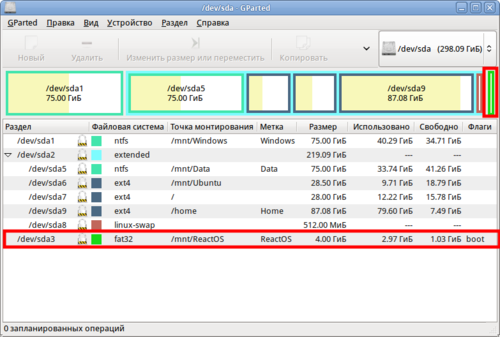
ISO-образ
Для загрузки нам пригодится любой hybrid-образ. Скачиваем его и распаковываем на fat32-раздел, созданный для ReactOS.
Вы можете скачать hybridcd r66083 отсюда.
Работа с файлами
Не все файлы с ISO образа нам нужны. Выполним следующие действия:
- из папки livecd перемещаем iso-образ в корень раздела
- удаляем папки bootcd и livecd
- удаляем файл readme.txt
- если вы хотите раздел ReactOS со значком приведите файл autorun.inf, к следующему виду:
[autorun] icon=icon.ico
если нет, удалите файлы autorun.inf и icon.ico
- отредактируем freeldr.ini, приведем его к следующему виду:
[FREELOADER] DefaultOS=LiveCD_RamDisk_Screen TimeOut=10 [Display] TitleText=ReactOS Hybrid-CD StatusBarColor=Cyan StatusBarTextColor=Black BackdropTextColor=White BackdropColor=Blue BackdropFillStyle=Medium TitleBoxTextColor=White TitleBoxColor=White MessageBoxTextColor=White MessageBoxColor=Blue MenuTextColor=Gray MenuColor=Black TextColor=Gray SelectedTextColor=Black SelectedColor=Gray ShowTime=No MenuBox=No CenterMenu=No MinimalUI=Yes TimeText=Seconds until highlighted choice will be started automatically: [Operating Systems] LiveCD_RamDisk="LiveCD in RAM" LiveCD_RamDisk_Debug="LiveCD in RAM (Debug)" LiveCD_RamDisk_Screen="LiveCD in RAM (Screen)" LiveCD_RamDisk_File="LiveCD in RAM (Log file)" [LiveCD_RamDisk] BootType=Windows2003 SystemPath=ramdisk(0)\reactos Options=/MININT /RDPATH=livecd.iso /RDEXPORTASCD [LiveCD_RamDisk_Debug] BootType=Windows2003 SystemPath=ramdisk(0)\reactos Options=/DEBUG /DEBUGPORT=COM1 /BAUDRATE=115200 /SOS /MININT /RDPATH=livecd.iso /RDEXPORTASCD [LiveCD_RamDisk_Screen] BootType=Windows2003 SystemPath=ramdisk(0)\reactos Options=/DEBUG /DEBUGPORT=SCREEN /SOS /MININT /RDPATH=livecd.iso /RDEXPORTASCD [LiveCD_RamDisk_File] BootType=Windows2003 SystemPath=ramdisk(0)\reactos Options=/DEBUG /DEBUGPORT=FILE: /SOS /MININT /RDPATH=livecd.iso /RDEXPORTASCD
Настройка загрузчика
Чтобы загрузить RAM-образ с жесткого диска мы воспользуемся загрузчиком GRUB, который используется в Linux системах. Если вы используете Windows, то вы можете воспользоваться Grub2Win.
В Linux
В /boot/grub/grub.cfg с помощью текстового редактора, или с помощью программы Grub Customizer добавляем следующие строки:
menuentry "ReactOS" {
set root=(hd0,msdos3)
chainloader +1
parttool (hd0,msdos3) boot+
multiboot /loader/setupldr.sys
}
В Windows
Windows MBR
ВНИМАНИЕ!!! СЛЕДУЮЩИЕ СПОСОБЫ НЕ БЫЛИ ПРОВЕРЕНЫ ДО КОНЦА И ПОТОМУ ПОКА НЕ РЕКОМЕНДУЮТСЯ К ПРИМЕНЕНИЮ. ВОЗМОЖНЫ СБОИ В ЗАГРУЗЧИКЕ И ПОТЕРЯ ВОЗМОЖНОСТИ ЗАГРУЗКИ СИСТЕМЫ.
Winfows NT/2000/XP (NTLDR)
- Переходим: Мой компьютер> Свойства> вкладка "Дополнительно"> группа "Загрузка и восстановление"> кнопка "Параметры"
- Или с помощью блокнота открываем файл C:\boot.ini.
- Добавляем следующие строки:
[operating systems] multi(0)disk(0)rdisk(0)partition(3)\loader\setupldr.sys=ReactOS
Winfows Vista/7/8/10 (BCD)
Т. к. в Windows Vista и выше отсутствуют стандартные способы правки меню загрузки, придется воспользоваться сторонней программой - Visual BCD Editor.
Установка BCD
Если программа ругается, что загрузчик не найден, выполните в командной строке следующие команды:
bcdedit/createstore bcd bcdedit/import bcd
Добавление ReactOS
- Открываем Visual BCD Editor
- Выбираем из ветки слева Loaders
- Делаем правый клик > New NT Loader(XP,2000/3)
- Левым кликом переходим к свойствам элемента и, выбирая их двойным кликом, настраиваем следующие параметры:
- ApplicationDevice: E: - раздел, где у вас ReactOS
- ApplicationPath: loader\setupldr.sys - путь к freeloader
- Description:ReactOS - отображаемое имя
GRUB
1.После того, как вы скачаете архив с Grub2Win с официального сайта, распакуйте его на диск C:.
2.Запустите файл grub2win.exe
3.Нажмите на кнопку "Manage Boot Menu"
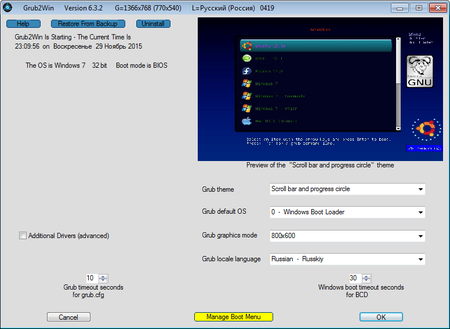
4.Затем, на "Add A New Item"
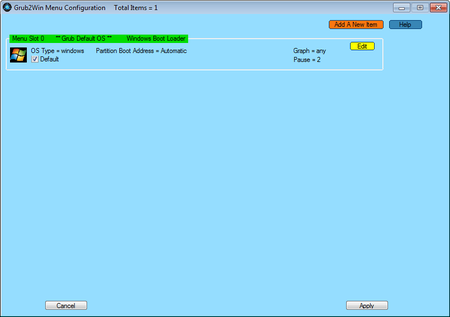
5.Все оставьте по умолчанию, нажмите "ОК"
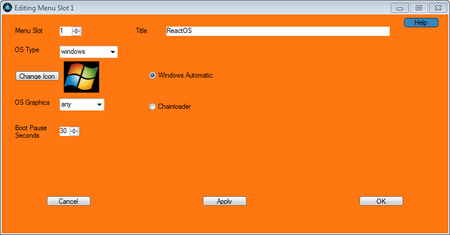
6.В папке grub2 откройте grub.cfg через текстовый редактор
7.Menu Item 1
#
# Menu Item 1 Windows Boot Loader
#
menuentry 'Windows Boot Loader' --class windows --class icon-windows {
set windiagdelay=2
if [ $grub2win_bootmode = EFI ]; then
set winbootmgr=/efi/Microsoft/Boot/bootmgfw.efi
getbootpartition file $winbootmgr
if [ $? = 0 ] ; then
if [ $windiagdelay -gt 0 ] ; then
echo Grub is now booting Windows EFI Boot Manager
echo Boot disk address is $root
echo The boot mode is Windows EFI
sleep -v -i $windiagdelay
fi
chainloader $winbootmgr
fi
else
if [ -f (hd0,1)/bootmgr ]; then
set bootcontrol=BCD
set bootstyle=bootmgr
set bootpart=(hd0,msdos1)
else
set bootcontrol=boot.ini
set bootstyle=ntldr
set bootpart=$winpart
fi
if [ $windiagdelay -gt 0 ] ; then
if [ $bootpart = $winpart ] ; then
echo Windows will boot normally from the
echo C: partition at address $bootpart
else
echo The Windows C: partition is at address $winpart
echo
echo Windows will boot from the special
echo System Reserved partition at address $bootpart
echo
fi
sleep -v -i $windiagdelay
fi
set root=$bootpart
ntldr /$bootstyle
fi
}
замените на следующее содержание:
#
# Menu Item 1 Windows Boot Loader
#
menuentry "ReactOS" {
set root=(hd0,msdos3)
chainloader +1
parttool (hd0,msdos3) boot+
multiboot /loader/setupldr.sys
}
8.Сохраните текстовый файл
Обновление livecd
Теперь чтобы попробовать новую ревизию ReactOS, вам будет достаточно скачать livecd-dbg (не просто livecd и не dbg-msvc) iso-образ ночной сборки, распаковать его, переименовать в "livecd.iso" и заменить файл в корне раздела.